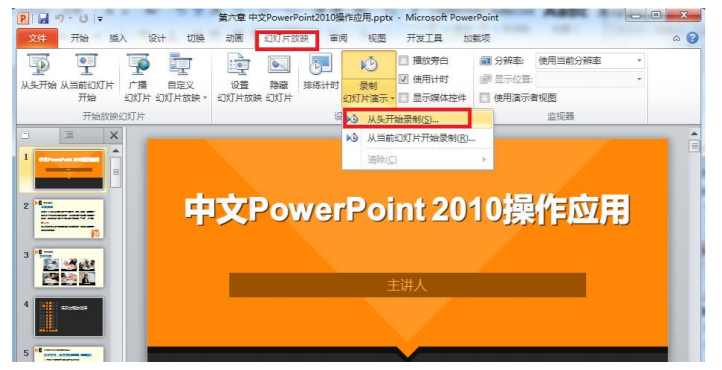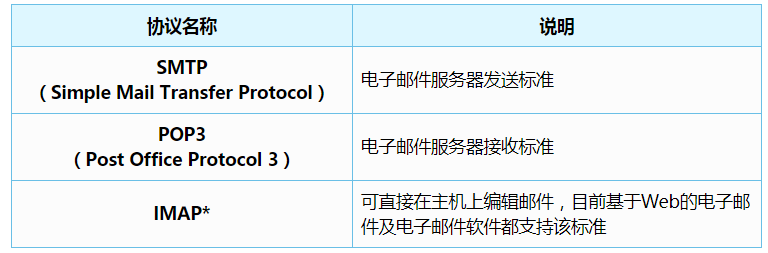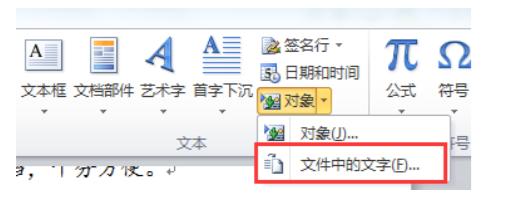国开学习网《计算机文化基础》第四章 Word2010操作应用 4.4 表格处理
4.4 表格处理
在实际办公应用中,经常需要创建和编辑一些表格,使用表格表达信息会更加直观。王小明被安排制作一份新进员工培训课程表,可如何将纸上的这些表格转化到Word中?本节我们将学习Word表格的创建、编辑、修饰等操作。
请同学们先观看视频讲授和知识归纳学习表格的插入及编辑,随后进入学后自测检验效果,在动手操作中根据操作提示及演示视频完成实验。在常见问题中看看是否有和你一样的疑惑。

 表格处理
表格处理
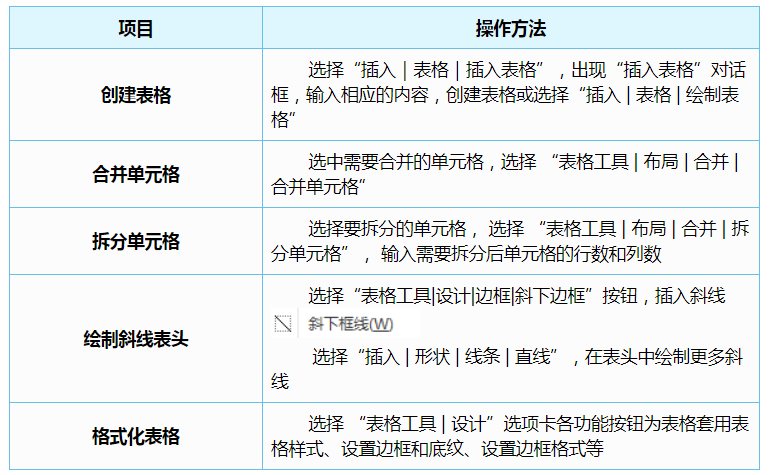
操作要求:
打开“杨梅坑之旅.docx”并按照以下要求设置。
(1)在文章结尾处新增一个居中对齐的行程表。
(2)行标文字字体设置为隶书,字号为三号,行高设置为0.8厘米。
(3)表格正文字体设置为楷体,字号为小四,行高设置为0.6厘米。
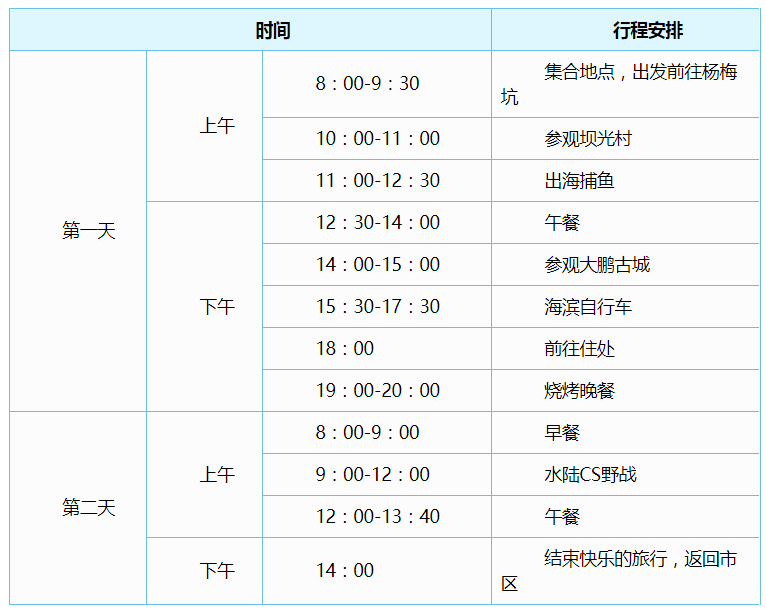
操作步骤:
步骤1:在功能区上选择“插入|表格|插入表格”,出现“插入表格”对话框,在“列数”文本框中输入4,在“行数”文本框中输入13。
步骤2:选择表格第一行,在“开始|字体”功能面板上,“中文字体”选项框中选择“隶书”,“字号”选项框中选择 “三号”,在功能面板上选择“表格工具|布局”,在“单元格大小”对话框中,“高度”设置为0.8厘米,选择表格第2至13行,在“开始|字体”功能面板上,“中文字体”选项框中选择“楷体”,“字号”选项框中选择 “小四”,在功能面板上选择“表格工具|布局”,在“单元格大小”对话框中,“高度”设置为0.6厘米。
步骤3:根据表格要求,在功能面板上选择“表格工具|布局”,在“合并”对话框中,选择“合并单元格”命令合并相关单元格。
步骤4:在表格中输入素材文件提供的表格内容并根据内容调整行宽。
步骤5:选择整张表格并右击,在弹出的快捷菜单中选择“表格属性”选项,出现“表格属性”对话框,在“对齐方式”选项框中选择“居中”,单击“确定”按钮。
步骤6:单击“文件|另存为”,在“保存位置”下接列表框中选择文档保存位置,在“文件名”文本框中输入新建文档的文件名“杨梅坑之旅.docx”,单击“保存”按钮。
如何将文本转换成表格?
 已经做好的文本,要求做成表格,怎样可以避免重做,直接将文本转换成表格呢?
已经做好的文本,要求做成表格,怎样可以避免重做,直接将文本转换成表格呢?
 将文本转换成表格的步骤如下:
将文本转换成表格的步骤如下:
1. 在要转换的文本中,在要开始新列的每个位置,插入制表符或逗号。
2. 在要开始新行的每个位置,插入段落标记。
3. 选择文本。
4. 选择“插入|表格”选项卡,单击“将文字转换成表格”。
5. 在“将文字转换成表格”对话框中的“文字分隔位置”下,单击“制表符”或“逗号”,点击“确定”按钮,即可完成文本转换成表格。
如何删除表格?
 需要制作报告,表格中多了一行,怎么删除,是需要删除整个表格重做吗?
需要制作报告,表格中多了一行,怎么删除,是需要删除整个表格重做吗?
 选中需要删除的表格或某个单元格,在功能区上的“表格工具|布局”下,单击“删除|删除表格”。
选中需要删除的表格或某个单元格,在功能区上的“表格工具|布局”下,单击“删除|删除表格”。
表格不连续怎么办?
 在填写一些表格的时候,出现两个单元格之间有空隙,不美观,怎么办呢?
在填写一些表格的时候,出现两个单元格之间有空隙,不美观,怎么办呢?
 选中下边的单元格,右键弹出菜单中,选择“表格属性”。在“表格属性”对话框中,单击“行”选项卡,选中“允许跨行页断行”,“确定”后即可实现表格连续。
选中下边的单元格,右键弹出菜单中,选择“表格属性”。在“表格属性”对话框中,单击“行”选项卡,选中“允许跨行页断行”,“确定”后即可实现表格连续。
Word文档也可以插入公式?
 一堆数字放在Excel表格里面可以很方便的使用公式进行计算,Word中可以用公式吗?
一堆数字放在Excel表格里面可以很方便的使用公式进行计算,Word中可以用公式吗?
 可以,在“插入”选项卡上的“符号”组中,单击“公式”旁边的箭头,然后单击所需公式。
可以,在“插入”选项卡上的“符号”组中,单击“公式”旁边的箭头,然后单击所需公式。